|
Symptom: |
Frage: |
Lösung: |
|---|---|---|
|
Die Netz-LED leuchtet nicht.
|
Ist das Netzkabel ordnungsgemäß am Drucker angebracht? |
Ziehen Sie das Netzkabel aus der Wandsteckdose und dann vom Drucker ab. Schließen Sie das Netzkabel erneut an, indem Sie es ganz in den Druckeranschluss drücken. |
|
Ist der Drucker an eine funktionstüchtige elektrische Steckdose angeschlossen? |
Schließen Sie den Drucker an eine elektrische Steckdose an, die auch von anderen elektrischen Geräten verwendet wurde. |
|
|
Software kann nicht installiert werden. |
Wird die Software beim Einlegen der CD automatisch gestartet? |
Falls nichts geschieht, gehen Sie wie folgt vor: Klicken Sie unter Windows XP auf Start, um das Arbeitsplatzsymbol zu verwenden. |
|
Ist Ihr Betriebssystem mit dem Drucker kompatibel? |
Der Drucker unterstützt nur die folgenden Betriebssysteme: |
|
|
Testseite wird nicht gedruckt. |
Ist der Drucker eingeschaltet? |
Drücken Sie die Ein/Aus-Taste. Falls die Netz-LED nicht leuchtet, finden Sie unter dem Symptom "Die Netz-LED leuchtet nicht" am Anfang dieser Tabelle weitere Informationen. |
|
Wird eine Fehlermeldung angezeigt? |
Weitere Informationen finden Sie unter Fehlersuche bei Fehlermeldungen. |
|
|
Ist Ihr Drucker über ein anderes Gerät an Ihren Computer angeschlossen, z. B. über einen USB-Hub oder eine Umschalteinheit? |
Ziehen Sie das USB-Kabel von allen anderen Geräten ab und schließen Sie es direkt zwischen dem Drucker und Ihrem Computer an. |
|
|
Haben Sie das durchsichtige Klebeband von der Unterseite der einzelnen Tintenpatronen entfernt? Sind die Tintenpatronen richtig installiert? |
Entfernen Sie die Tintenpatronen, überprüfen Sie das durchsichtige Klebeband und legen Sie die Tintenpatrone erneut ein. Weitere Informationen finden Sie unter Ersetzen der Tintenpatronen. |
|
|
Ist das Papier richtig eingelegt? |
Weitere Informationen finden Sie unter Einlegen von Papier auf die Papierstütze. |
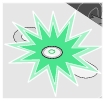
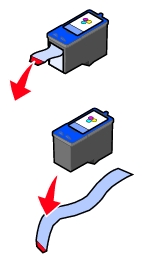
 Programme
Programme